Sådan ændres Facebook Messenger brugernavn
brugernavne kan være så svært at vælge, når du åbner en ny konto. Du kan finde dig selv at tænke for hårdt på, hvad du vælger, og dette kan gøres sværere af de krav, som nogle konti har til deres brugernavne.
nogle gange når du oprindeligt vælger et brugernavn, vælger du det første, der kommer til at tænke på. Dit Brugernavn kan være barnligt, gammel eller bare for kompliceret til at huske. På Messenger kan du ændre dit brugernavn, da det er, hvad folk ser, når de sender dig besked. Uanset hvad der er tilfældet, nedenfor finder du, hvordan du ændrer dit Brugernavn på Messenger.
1. Åbn Messenger-appen på din telefon. Ikonet er blåt og har en hvid lynbolt midt i det. hvis du har brug for at søge efter det, skal du stryge fingeren op på en tom del af skærmen for at afsløre en søgefelt øverst på skærmen, som du kan bruge til at finde appen i din telefon.
2. Log ind, hvis du ikke allerede er.
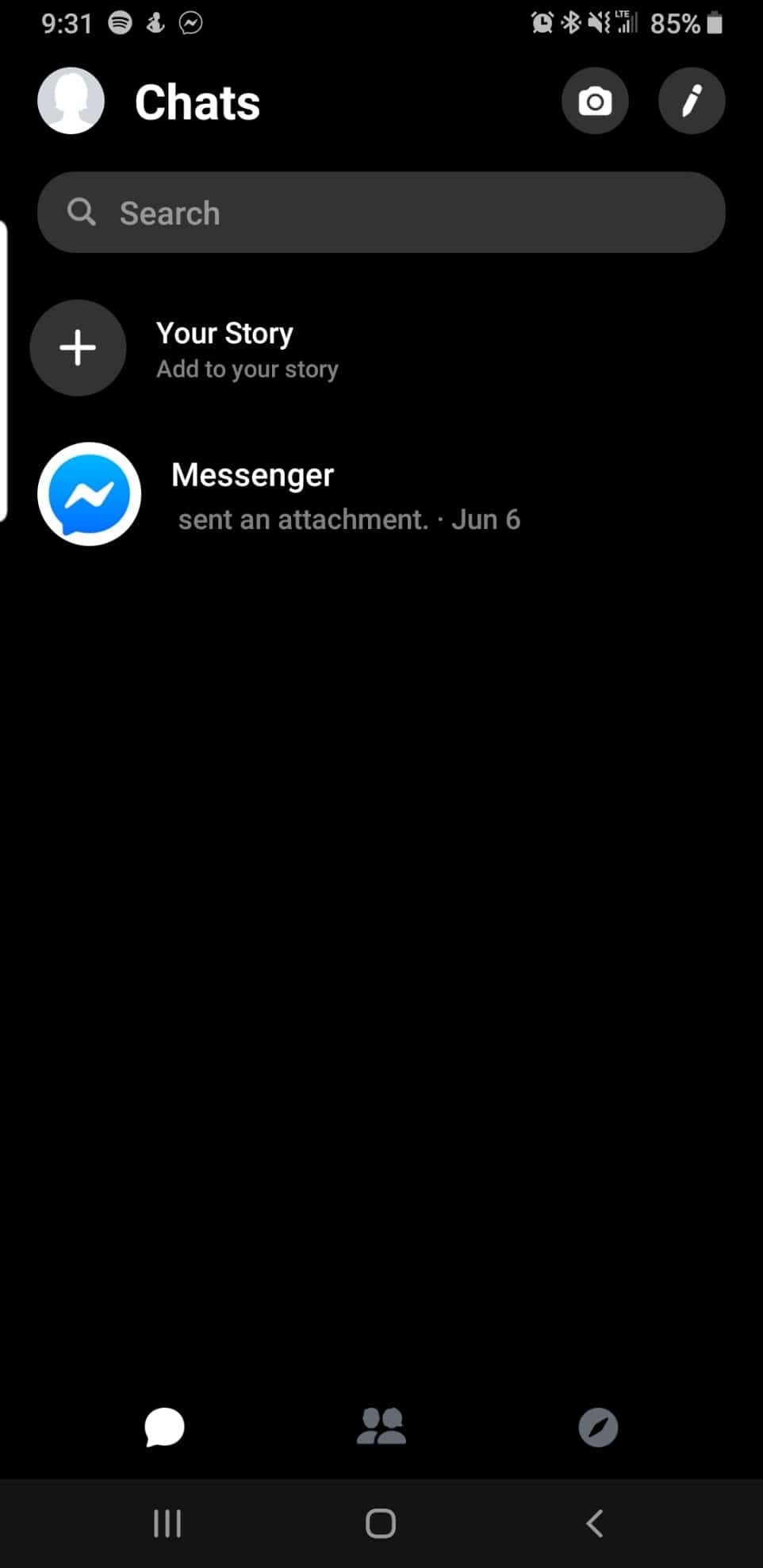
3. Appen åbnes i din Chatsektion. Find dit profilbillede i øverste venstre hjørne af skærmen. Tryk på dit cirkulære profilbillede.
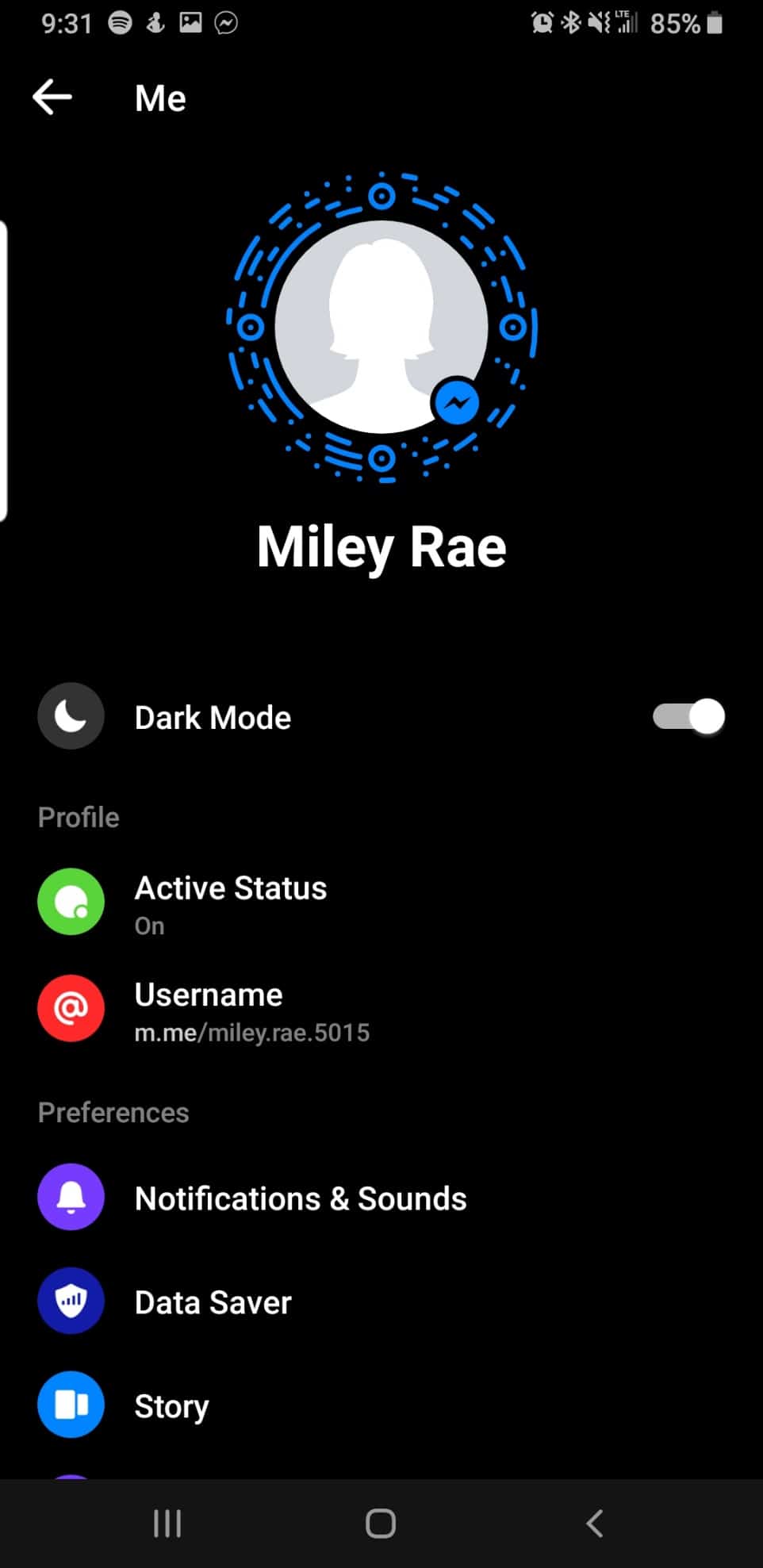
4. Du vil nu være på din profilside. Her skal du kigge efter sektionsoverskriften, der siger profil under dit billede og navn.
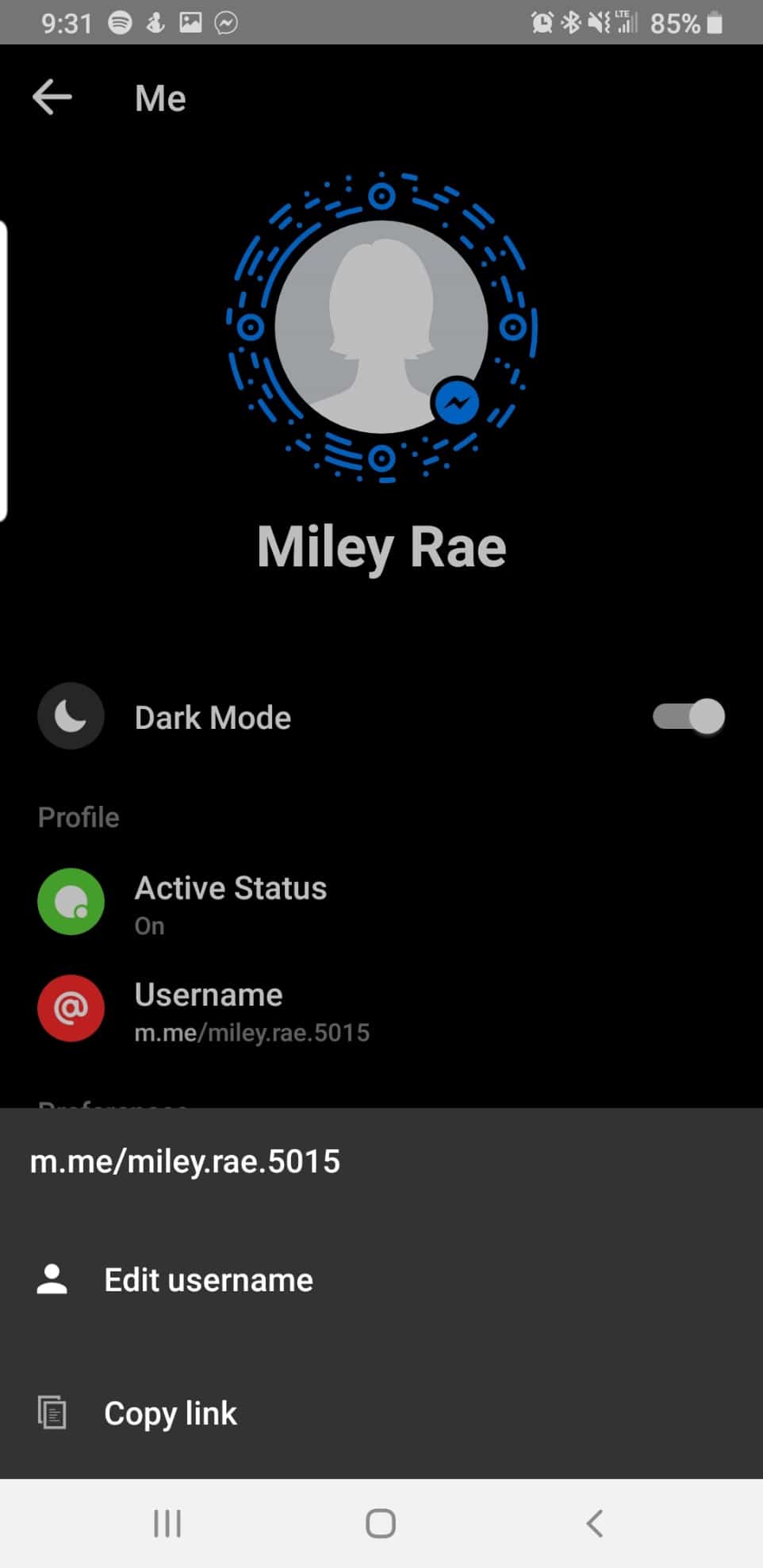
5. Under profilafsnittet skal du trykke på ikonet, der siger brugernavn med dit nuværende brugernavn i det. ikonet ved siden af det er rødt med et @ symbol midt i det.
6. Når du trykker på dit brugernavn, vil du se en menu pop op nederst på skærmen. I denne menu skal du klikke på Rediger brugernavn øverst i menuen.
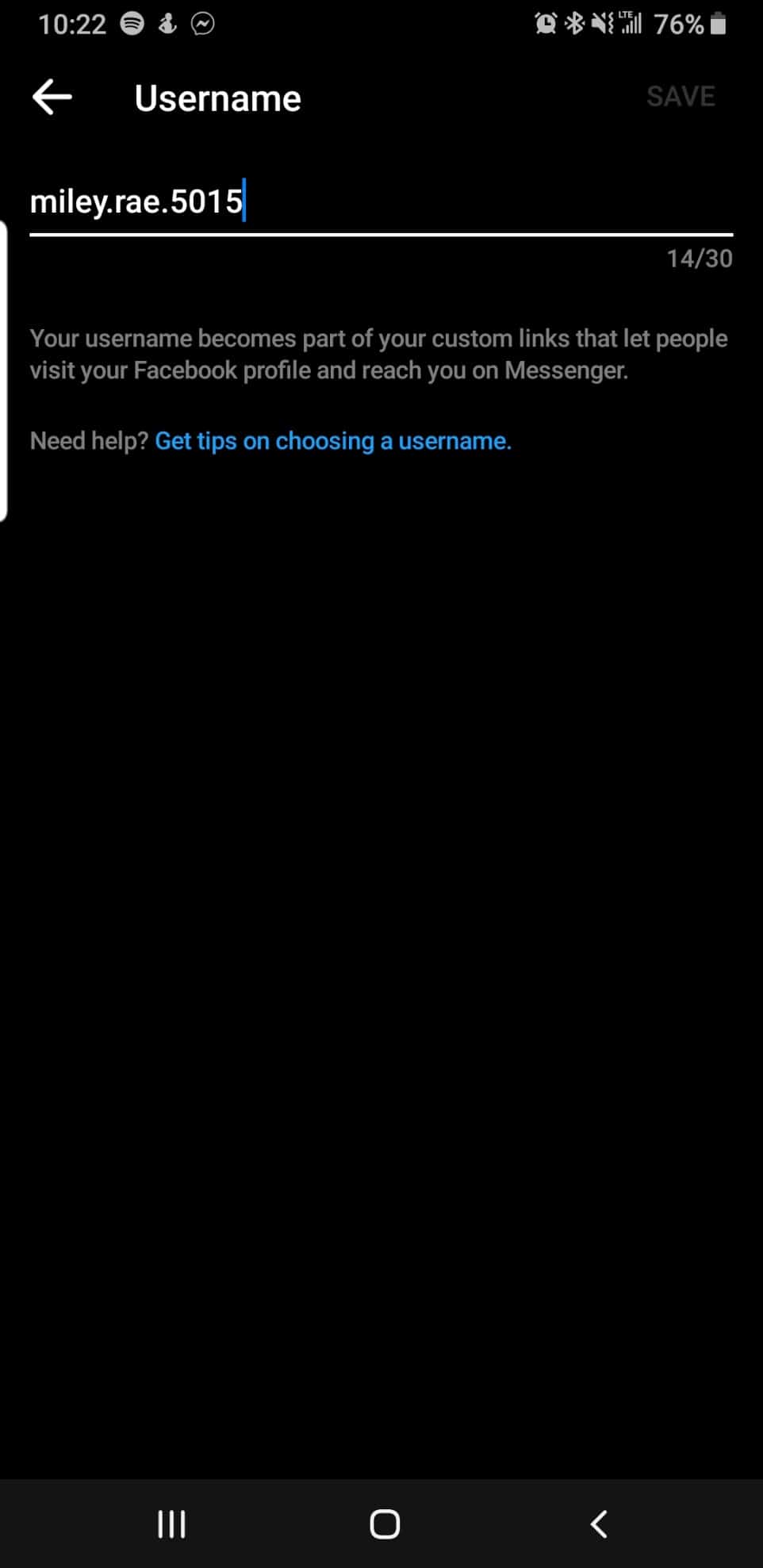
7. En linje, hvor du kan skrive dit nye brugernavn, vises øverst på skærmen. Du skal vælge noget, du kan huske, og noget, du ville have det godt med folk, der ser i dit brugerdefinerede Messenger-link.
8. Tryk på Udført i nederste højre hjørne af tastaturet.